【移动端布局框架】:Bootstrap与Flexbox的竖屏布局策略
发布时间: 2024-12-25 11:18:12 阅读量: 6 订阅数: 7 


前端-移动端布局-案例
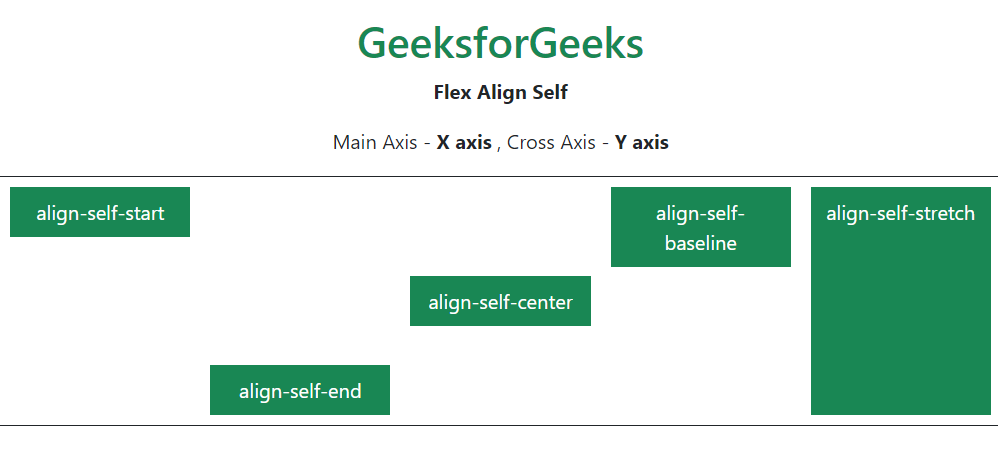
# 摘要
随着移动互联网的迅猛发展,移动端布局框架的重要性日益突出。本文从移动端布局框架的概览开始,重点介绍了Bootstrap框架在竖屏布局的原理与实践,以及Flexbox布局技术的深入解析。通过分析Bootstrap与Flexbox的融合策略,以及移动端布局的优化与测试方法,探讨了如何提升移动端页面的性能和用户体验。本文旨在为前端开发者提供实用的布局设计知识,帮助他们在实际工作中更有效地应对移动端布局的挑战。
# 关键字
移动端布局;Bootstrap框架;Flexbox布局;响应式设计;性能优化;布局测试
参考资源链接:[移动端页面强制竖屏实现策略](https://wenku.csdn.net/doc/6412b57ebe7fbd1778d43594?spm=1055.2635.3001.10343)
# 1. 移动端布局框架概览
在今天的数字时代,移动端设备已经成为用户浏览网络的主要途径。因此,开发者需要确保其Web应用和网站在各种屏幕尺寸上都能提供优秀的用户体验。本章将简要介绍移动端布局框架的必要性和一些主流的移动端布局技术。我们将探讨这些技术如何帮助开发者构建响应式和适应性强的用户界面,以及它们在现代Web开发中的应用。此外,我们还将探讨如何选择合适的移动端布局框架,以及如何将它们集成到项目中,以满足不断变化的市场和技术需求。这包括框架的组件、响应式工具类以及它们如何协同工作,以实现一个无缝和一致的移动优先设计策略。
# 2. Bootstrap框架的竖屏布局原理与实践
## 2.1 Bootstrap的基本结构和组件
### 2.1.1 Bootstrap的栅格系统
Bootstrap的栅格系统是构建响应式网站布局的基石。它允许开发者将页面分成12个等宽的列,通过不同屏幕尺寸下的断点(breakpoints),实现灵活的布局调整。栅格系统通过一系列的类(class)来实现,每行使用`.row`类包裹,列使用`.col-xs-*`、`.col-sm-*`、`.col-md-*`、`.col-lg-*`前缀来定义。
表格是展示栅格系统结构的一个直观方式,下面是一个栅格系统类与可能应用的列宽对照表:
| 类前缀 | 设备类型 | 列数范围 |
|--------|----------|----------|
| `.col-xs-*` | 超小设备 (手机) | 1 到 12 |
| `.col-sm-*` | 小设备 (平板) | 1 到 12 |
| `.col-md-*` | 中等设备 (桌面显示器) | 1 到 12 |
| `.col-lg-*` | 大设备 (大桌面显示器) | 1 到 12 |
使用时,比如在小屏幕上希望某个元素占据6个列宽,可以使用`.col-sm-6`。在中等屏幕上则可能需要更多空间,使用`.col-md-8`。
### 2.1.2 响应式工具类和媒体查询
Bootstrap也提供了一系列的响应式工具类,用于处理不同屏幕尺寸的特定显示问题,如显示、隐藏、文本对齐、浮动控制等。这些类提供了快速的解决方案,而不需要编写额外的CSS。
此外,Bootstrap通过媒体查询支持自定义的响应式行为。虽然Bootstrap已经包含了常见的媒体查询定义,但在某些特定情况下,开发者需要覆盖或添加额外的媒体查询。为了兼容性考虑,Bootstrap的媒体查询最小阈值设置为34rem,相当于544px(小屏幕的默认断点)。
```css
@media (min-width: 576px) {
/* 小屏幕以上样式 */
}
@media (min-width: 768px) {
/* 中等屏幕以上样式 */
}
@media (min-width: 992px) {
/* 大屏幕以上样式 */
}
@media (min-width: 1200px) {
/* 超大屏幕以上样式 */
}
```
## 2.2 Bootstrap竖屏布局策略
### 2.2.1 竖屏布局的设计考虑
竖屏布局(或垂直布局)通常是指在移动设备上更为常见的纵向滚动的页面布局。在设计竖屏布局时,关键在于内容的优先级和访问性。首屏应该包含最重要的信息,并且要保证触摸操作的便捷性。
竖屏布局中常使用的一种技术是使用CSS Flexbox,通过它我们可以轻松地控制垂直和水平对齐,以及空间的分布。Flexbox布局在处理不同的屏幕尺寸和方向时能提供更加灵活和一致的布局解决方案。
### 2.2.2 竖屏布局的实现技巧
在实现竖屏布局时,可以使用如下技巧:
1. 确保关键内容在首屏可见,减少滚动次数。
2. 适当地利用Flexbox或Grid布局,以便更好地控制列宽和对齐方式。
3. 使用媒体查询来调整小屏幕和大屏幕上的布局差异。
4. 确保按钮和可点击元素的尺寸足够大,便于用户操作。
5. 考虑竖屏和横屏的两种使用模式,对不同方向提供优化的设计。
示例代码段展示一个简单的Flexbox垂直排列布局:
```css
.row-flex {
display: flex;
flex-direction: column;
height: 100vh;
}
.col-flex {
flex: 1;
}
```
```html
<div class="row-flex">
<div class="col-flex">第一部分</div>
<div class="col-flex">第二部分</div>
<div class="col-flex">第三部分</div>
</div>
```
## 2.3 Bootstrap实践案例分析
### 2.3.1 实际项目的布局结构
在实际项目中,布局结构应当首先定义网站的核心部分,比如导航栏、主体内容区和页脚。导航栏通常固定在顶部,可以使用Bootstrap的导航组件。主体内容区可以使用栅格系统进行布局,页脚则固定在底部。
以下是一个简单的网页结构示例,使用了Bootstrap的导航栏组件和栅格系统:
```html
<!-- 导航栏 -->
<nav class="navbar navbar-expand-lg navbar-light bg-light">
<a class="navbar-brand" href="#">导航栏</a>
<button class="navbar-toggler" type="button" data-toggle="collapse" data-target="#navbarNav" aria-controls="navbarNav" aria-expanded="false" aria-label="Toggle navigation">
<span class="navbar-toggler-icon"></span>
</button>
<div class="collapse navbar-collapse" id="navbarNav">
<ul class="navbar-nav">
<li class="nav-item active">
<a class="nav-link" href="#">首页 <span class="sr-only">(current)</span></a>
</li>
<li class="nav-item">
<a class="nav-link" href="#">功能</a>
</li>
<li class="nav-item">
<a class="nav-link" href="#">价格</a>
</li>
</ul>
</div>
</nav>
<
```
0
0






